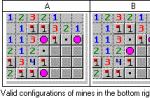Niekedy je potrebné zakázať prístup na niektoré stránky, nezáleží na tom, či sa rozhodnete chrániť svoje dieťa pred zbytočnými informáciami, obmedzovať kolegov v práci alebo len zosmiešňovať kamaráta. Existuje veľa spôsobov, zvážme tri hlavné:
- Úprava súboru "Hosts".
- Konfigurácia brány Windows Firewall.
- Konfigurácia antivírusu.
Metóda je štandardnou funkciou operačného systému. Nevyžaduje inštaláciu softvérových balíkov tretích strán. Súbor hosts je špeciálna časť systémovej vyrovnávacej pamäte. Je navrhnutý tak, aby urýchlil prístup na stránky, ktoré obchádzajú servery doménových mien.
Krok 1. Zadajte adresár, v ktorom je uložený požadovaný súbor.

Krok 2. Zadajte vlastnosti a zrušte začiarknutie atribútu „Iba na čítanie“ a kliknite na tlačidlo „OK“.

Zrušte začiarknutie atribútu „Iba na čítanie“ a kliknite na tlačidlo „OK“
Krok 3 Otvoriť hostiteľov. V rozbaľovacom okne na výber programu použite "Poznámkový blok".

Výber programu "Poznámkový blok".
Krok 4 Do súboru pridajte riadky, ktoré chcete. Syntax je opísaná v komentovaných riadkoch súboru, ale jej popis uvedieme v článku: v novom riadku uveďte IP adresu požadovaného hostiteľa (pre lokálny počítač uveďte adresu 127.0.0.1), napíšte adresu stránky oddelenú medzerou (buď vo forme IP alebo vo verbálnej forme).

Dôležité! Upozorňujeme, že znak # na začiatku riadku znamená, že riadok je komentár, to znamená, že keď je program spustený, nijako to neovplyvňuje.
Krok 5. Uložte zmeny a zatvorte súbor.
Na poznámku! Ak musíte tento postup vykonať niekoľkokrát, je vhodnejšie vytvoriť špeciálny súbor s príponou.netopier. V ňom by ste mali zadať zoznam stránok, ktoré sa majú blokovať, a spustiť ho ako správca na každom počítači. Môžete sa tak vyhnúť chybám pri písaní stránok a urýchliť proces zmeny súboruhostiteľov. Pri použití dvoch telových tričiek môžete zapnúť a vypnúť blokovanie stránok podľa času. Môžete napríklad vytvoriť úlohu prostredníctvom plánovača na vykonanie dávkového súboru na pridaniehostí rekordy o 12.00 hod. Druhú úlohu naplánujte na 15:00 s uvedením dávkového súboru s vymazaním predtým zadaných riadkov. Od poludnia do tretej hodiny bude teda prístup na potrebné webové stránky zablokovaný a od 15:00 do poludnia bude otvorený.

Konfigurácia brány firewallWindows
Nevyžaduje inštaláciu softvérových balíkov tretích strán. Pomáha pochopiť jemné ladenie pre všetky sieťové profily. Samostatne je potrebné poznamenať prácu so špecifickými portami a protokolmi.
Krok 1. Ak chcete nakonfigurovať bránu firewall, musíte ju otvoriť cez „Ovládací panel“. Prejdite do nej, zmeňte režim zobrazenia na „Veľké ikony“ a otvorte odkaz „Brána firewall systému Windows“.

Otvorte "Windows Firewall"
Krok 2. V okne, ktoré sa otvorí, použite možnosť „Rozšírené možnosti“.

Používame možnosť "Ďalšie parametre"
Krok 3 V ľavom rámčeku kliknutím označte „Odchádzajúce pravidlá“.

Kliknutím myšou označíme „Pravidlá pre odchádzajúce pripojenie“
Krok 4 V pravom ráme spustite procedúru na vytvorenie nového pravidla.

Krok 5. Vyberte možnosť „Vlastné“ a prejdite na ďalšiu stránku.

Vyberieme možnosť „Vlastné a prejdite na ďalšiu stránku“
Krok 6. Toto pravidlo sa musí aplikovať na všetky programy.

Na poznámku! Ak chcete obmedziť prístup na stránku prostredníctvom konkrétneho prehliadača, použite možnosť „Cesta k programu“ a zadajte jej spúšťací súbor.
Krok 7. Je lepšie nemeniť žiadne nastavenia v okne "Protokol a porty".

Na poznámku! Prehliadače vo všeobecnosti používajú dva protokoly -http ahttps s číslom 80 a 8080. Ale ak chcete blokovať napríklad Skype alebo torrent, vylúčte všetky možné.
Krok 8. Ak chcete zablokovať konkrétne stránky, vyberte možnosť „Zadané adresy IP“ v spodnej časti okna. Ak potrebujete úplne zablokovať prístup na internet - zadajte "Akákoľvek IP-adresa". Horná časť okna je potrebná pre tých, ktorí majú na svojom počítači niekoľko sieťových kariet, tu musíte určiť tie, z ktorých chcete blokovať výstup.

Na blokovanie konkrétnych stránok vyberieme možnosť „Zadané IP adresy“.
Krok 9. Ako akciu zadajte „Blokovať pripojenie“.

Označujeme "Blokovať pripojenie"
Krok 10.Štandardne sa pravidlo vzťahuje na všetky profily pripojenia.

Krok 11. Pomenujte pravidlo a dokončite blokovanie.

Konfigurácia antivírusu
Niektoré antivírusové programy umožňujú obmedziť prístup na webové stránky. Pozrime sa ako príklad na Kaspersky Internet Security.
Krok 1. Spustite program a v hlavnom okne rozhrania vstúpte do ponuky „Rodičovská kontrola“.

Spustite program a vstúpte do ponuky „Rodičovská kontrola“.
Krok 2. Nastavte heslo. Táto funkcia sa používa na zabránenie odblokovaniu stránok.

Krok 3 Vyberte účet v počítači, pre ktorý chcete konfigurovať obmedzenia.

Krok 4 Prejdite na kartu „Internet“.

Prejdite na kartu „Internet“.
Krok 5. Nastavte potrebné nastavenia pre čas prístupu, nahrávanie súborov a prejdite na položku „Vybrať kategórie stránok“.

Prejdite na položku „Vybrať kategórie stránok“
Krok 6. Začiarknite políčka pre blokovanie.
Na poznámku! Oproti každej položke sú odkazy na webové stránky, ktoré popisujú danú možnosť.

Krok 7. Ak chcete zablokovať prístup na internet, úplne označte príslušnú položku ponuky.

Krok 8. Definujte výnimky z pravidla blokovania. Ak chcete špecifikovať stránku, použite tlačidlo "Pridať".

Krok 9. Zadajte cestu k lokalite vylúčenia, vyberte režim pravidla.

Krok 10. Po vytvorení zoznamu zatvorte okno.

Krok 11. Posunutím jazdca „Ovládanie povolené“ spustíte blokovanie.

Zapnite „Ovládanie je zapnuté“
Dôležité! Všimnite si, že antivírus vám umožňuje vytvárať čierne (blokovanie jednotlivých stránok a ich kategórií) aj biele (úplné blokovanie prístupu na internet, okrem špecifikovaných stránok). To výrazne zjednodušuje prácu pri vytváraní zastávok.
Video - Ako zablokovať akúkoľvek webovú stránku bez zbytočných programov
Záver
Prebrali sme rôzne spôsoby blokovania stránok v operačnom systéme Windows. Dve z opísaných metód sú štandardné nástroje Windows, jedna vyžaduje inštaláciu dodatočného softvéru. Vyhodnotenie každej z metód je uvedené v súhrnnej tabuľke.
| Informácie / Meno | Súbor hostiteľov | POŽARNE dvere | Antivírus |
|---|---|---|---|
| Licencia | Dodanie s Windows | Dodanie s Windows | Zaplatené, má skúšobnú dobu |
| ruský jazyk | V závislosti od verzie systému Windows | Áno |
|
| Blokovanie prehliadača | Áno | Áno | Áno |
| Blokovanie iných sieťových programov | Áno | Áno | Áno |
| Distribúcia podľa používateľov | nie | nie | Áno |
| Distribúcia podľa sieťových profilov | nie | Áno | Áno |
| Blokovanie podľa harmonogramu | Áno | nie | nie |
| Ochrana heslom | Áno | Áno | Áno |
| Pohodlie rozhrania (od 1 do 5) | 3 | 5 | 5 |
V živote sa vyskytujú rôzne situácie, v ktorých potrebujeme znalosť osobného počítača. Jednou z týchto vecí je otázka, ako zablokovať prístup programu na internet. Ak máte podozrenie na vírusovú aktivitu programu a myslíte si, že bol infikovaný nejakým trójskym koňom, potom by ste mali najprv obmedziť jeho činnosť. Je nebezpečné odstraňovať takéto programy, pretože vírus sa môže rozšíriť do iných aplikácií. Preto vymyslíme, ako zablokovať prístup programu na internet, aby útočníkovi neunikli informácie o vás.
Windows
Začnime s doteraz najpopulárnejším operačným systémom. Ako zablokovať program v prístupe na internet? Windows 8 používa známy firewall už od prvých operačných systémov. V skutočnosti táto metóda zahŕňa extrémne opatrenia na zaistenie bezpečnosti osobného počítača. Pamätajte, že ak pomocou tejto metódy zatvoríte prístup na internet akejkoľvek aplikácii, bude možné ju tiež otvoriť. Hlavnou podmienkou pre túto metódu bude použitie účtu správcu počítača, takže ak sa pokúsite urobiť tento trik na pracovnom počítači, pravdepodobne nebudete úspešní. Za zmienku tiež stojí, že nižšie napísané odporúčania o tom, ako blokovať prístup programu na internet, fungujú pre staršie verzie operačných systémov. V tomto smere je Microsoft konzervatívny, rozhranie ponecháva rovnaké a mení len softvér.
Rýchla cesta
Ako teda zablokujete program v prístupe na internet cez bránu firewall? Existujú dva podobné spôsoby, ktoré môžete použiť na konfiguráciu brány firewall. Ale začiatok bude rovnaký. Prvá vec, ktorú musíte urobiť, je spustiť ho. Ak to chcete urobiť, stlačte tlačidlo "Štart" - - "Systém a zabezpečenie" -

Teraz sme pripravení zablokovať program. Najprv sa uistite, že je váš firewall vôbec zapnutý. Môžete si však byť istí, že pri spúšťaní rôznych aplikácií neustále získavate prístup k tým, ktorí vyžadujú prístupové povolenia.
- Pri otvorenom okne brány firewall nájdite v ľavej ponuke položku „Povoliť program alebo komponent cez bránu firewall systému Windows“.
- Ako už názov napovedá, ak máte problémy nielen s blokovaním, ale aj s nedostatočným prístupom, potom tu môžete program pridať aj k výnimkám.
- Ak chcete zablokovať program, zrušte začiarknutie všetkých políčok vedľa jeho názvu.
Kopanie hlbšie
Ak ste správca systému alebo starostlivý rodič, ktorý sa rozhodol potrestať dieťa zablokovaním jeho obľúbenej hračky a vaši zverenci sa aspoň trochu orientujú v počítači, potom sa vám môže hodiť ďalšia rada, ako zablokovať prístup programu k internetu. Windows 7 a akýkoľvek iný operačný systém tejto rodiny vám umožní nakonfigurovať špeciálne pravidlo vo bráne firewall.

Aby sme to dosiahli, najprv zopakujeme všetky body uvedené v predchádzajúcom odseku. Potom musíte urobiť nasledovné:
- V hlavnej ponuke brány firewall vyberte položku „Rozšírené možnosti“.
- Musíme nakonfigurovať „Pravidlá pre výstup“.
- Výberom príslušnej karty vľavo kliknite na „Vytvoriť pravidlo“ vpravo.
- Typ pravidla je samozrejme "Pre program".
- Ďalej zadáme cestu k spustiteľnému súboru aplikácie. Bude mať príponu .exe. V ojedinelých prípadoch to môže byť .bat alebo akékoľvek iné rozšírenia spúšťaných programov.
- Na karte „Akcia“ vyberte „Blokovať pripojenie“.
- Toto pravidlo aplikujeme na všetky profily počítača.
- A nakoniec zadáme názov, aby sme toto pravidlo našli medzi ostatnými.
To je všetko. Zablokovali sme program, ktorý potrebujeme. Teraz, ak chcete vrátiť všetko späť, stačí nájsť vytvorené pravidlo v zozname a vo vlastnostiach vybrať "Zakázať pravidlo".

Antivírus
Okrem brány firewall existujú aj iné spôsoby blokovania prístupu programu na internet. Môžete napríklad použiť antivírusový softvér. Zoberme si tento proces pomocou príkladu "Kaspersky". Potrebujete akúkoľvek verziu Kaspersky Internet Security.
- Po nainštalovaní a aktualizácii tohto antivírusového programu otvorte ovládacie centrum.
- Vyberte „Centrum ochrany“ a v pravom hornom rohu kliknite na „Nastavenia“.
- Vyberte podpoložku „Firewall“, zapnite ju a znova zadajte nastavenia.
- V okne, ktoré sa otvorí, na karte „pravidlá programu“ nájdeme aplikáciu, o ktorú máme záujem. Kliknite na „Zmeniť“.
- Vyberte "Pravidlá siete" - "Pridať".
- V novom okne „Pravidlo siete“ nakonfigurujte nastavenia. Akcia - "Blokovať". Title - Prehliadanie webu "
- Teraz môžete bezpečne stlačiť "Ok" vo všetkých oknách.

Táto metóda, ako v "Kaspersky" na zablokovanie prístupu na internet, je celkom univerzálna, ale každý, kto vie trochu o počítačoch, rýchlo nájde a odstráni obmedzenia prístupu.
POŽARNE dvere
Niekedy sa používatelia zaujímajú o otázku, ako zablokovať prístup programu na internet pomocou brány firewall. Toto je vlastne iný názov pre štandardný firewall systému Windows. Samozrejme, môžete si stiahnuť aplikáciu brány firewall tretej strany, nikto však nemôže zaručiť, že aplikácia, ktorú dostanete, bude sama o sebe 100% bezpečná. Kyberzločinci často vytvárajú alebo infikujú programy určené na ochranu počítačov používateľov a keďže ten starý treba pred inštaláciou akéhokoľvek antivírusu odstrániť alebo deaktivovať, dochádza k vírusovej infekcii veľmi rýchlo. Vo všeobecnosti je výber "Firewall" na vás.
závery
Keď ste sa naučili, ako blokovať prístup aplikácií na internet, neponáhľajte sa s tým hrať. Uistite sa, že ste si uložili svoje údaje, alebo si len vytvorte body na uloženie pre Pamätajte si, že ak nerozumiete dostatočne počítačom, potom môže mať akýkoľvek váš čin nenapraviteľné následky, po ktorých nezostane nič iné, ako kontaktovať profesionálov.
Niektoré aplikácie sa pripájajú na internet a sťahujú si aktualizácie alebo iné doplnkové produkty. To nikoho netrápi, kým takýchto programov nie je veľa.
Ak sa spotrebuje príliš veľa internetových zdrojov, stránky sa začnú načítavať pomalšie. A ak je premávka obmedzená, môže to byť drahé. Preto nezaškodí nájsť aplikácie, ktoré využívajú návštevnosť a túto funkciu im zakázať.
V tomto článku budem hovoriť o tom, ako zakázať prístup programu na internet v systéme Windows 10 pomocou brány firewall. Firewall je nástroj zabudovaný do systému. Tiež vám ukážem, ako zistiť, ktoré programy používajú sieť.
Ako zistiť, ktoré programy sa pripájajú k sieti
Pomocou vstavaného monitora prostriedkov môžete zistiť, ktoré programy používajú internet v systéme Windows 10. Ak ho chcete spustiť, kliknite na ikonu lupy vedľa tlačidla „Štart“ a zadajte svoj dopyt do vyhľadávacieho formulára.
Keď sa otvorí Monitor prostriedkov, prepnite sa na kartu Sieť. Tu uvidíte zoznam všetkých aplikácií, ktoré momentálne využívajú sieťovú prevádzku.
Pozrite si zoznam. Ak medzi nimi existujú aplikácie, ktoré podľa vášho názoru nepotrebujú prístup na internet, môže im byť zakázané používať prenos. A nižšie vám poviem, ako zakázať prístup na internet v systéme Windows 10 pre program s bránou firewall.
Ako zakázať prístup programu na internet
Na splnenie tejto úlohy teda potrebujete bránu firewall. S jeho pomocou môžete jednoducho zakázať prístup na internet akejkoľvek aplikácii. Toto je najjednoduchší spôsob a nevyžaduje inštaláciu ďalších aplikácií.
Otvorte "Ovládací panel".
Otvorte sekciu "Systém a zabezpečenie". Zobrazenie by malo byť prepnuté do režimu „Kategórie“.
Potom otvorte bránu Windows Firewall.
Ak vidíte ikonu zeleného štítu, firewall je zapnutý. To znamená, že je všetko v poriadku a môžete ísť ďalej.
Ak je vypnutý, musí sa najskôr zapnúť. Kliknite na Zapnúť alebo vypnúť bránu Windows Defender Firewall.
Povoľte všetky možnosti a kliknite na tlačidlo "OK".
Keď ste spokojní s aktiváciou brány firewall, kliknite na „Rozšírené možnosti“.
Ak chcete programu zakázať prístup na internet v systéme Windows 10 pomocou brány firewall, kliknite vľavo na „Pravidlá pre prichádzajúce pripojenia“ a vpravo na „Vytvoriť pravidlo“.
Kliknite na Prehľadávať a vyberte aplikáciu, ktorej chcete zablokovať prístup k sieti.
Zapnite „Blokovať pripojenie“.
Zapíšte si názov vytvoreného zámku a kliknite na tlačidlo „Dokončiť“.

Ahoj! Niekoľkokrát som sa stretol s otázkami, ako zakázať prístup na určité stránky alebo ako nastaviť rodičovskú kontrolu na smerovači Wi-Fi. Ak potrebujete niektorým stránkam zakázať prístup, alebo naopak povoliť prístup len niektorým stránkam a na prístup na internet používate Wi-Fi router, môžete si rodičovskú kontrolu nakonfigurovať priamo na routeri.
Niektoré stránky môžete zablokovať pomocou nainštalovaného antivírusu (ak má zabudovaný firewall) a v súbore hosts, o ktorom si môžete prečítať. Tieto metódy sú dobré, keď sa k internetu pripájate priamo, pomocou kábla alebo bezdrôtového modemu.
Ale ak sa pripojíte k internetu cez Wi-Fi router, potom môžete využiť vstavanú funkciu Rodičovská kontrola... Neviem ako je to na tvojom routeri, ale moj ma takuto funkciu, tak si ho nakonfigurujeme.
Aké sú výhody rodičovskej kontroly na úrovni smerovača Wi-Fi? V prvom rade je to možnosť vytvárať pravidlá pre prístup na stránky pre každý počítač alebo mobilné zariadenie, ktoré sa pripája cez prístupový bod (zariadenia sú rozpoznané podľa MAC adresy). Môžete tiež zakázať prístup k určitým stránkam alebo povoliť iba niektoré pre všetky zariadenia, ktoré fungujú cez rovnaký smerovač.
Čo povedať, teraz všetko ukážem na príklade :).
Nastavenie rodičovskej kontroly na smerovači Wi-Fi
Na ovládacom paneli prejdite na kartu Rodičovská kontrola... Najprv musíme povoliť rodičovskú kontrolu. Ak to chcete urobiť, oproti Rodičovskej kontrole nastavte prepínač vedľa Povoliť.
Teraz musíme nastaviť MAC adresu hostiteľského počítača, ktorý bude kontrolovať prístup na stránky. MAC adresa rodičovského počítača zapíšte si MAC adresu tohto počítača. A ak ste zadali nastavenia z hlavného počítača, stačí kliknúť na tlačidlo Skopírujte vyššie... A pre uloženie stlačte tlačidlo Uložiť.
Povolili sme rodičovskú kontrolu, teraz môžete pridať stránky, ktoré chcete blokovať, alebo len tie, ku ktorým chcete mať prístup.
Na tej istej stránke kliknite "Pridať nové ...".
Na novej stránke vytvorte pravidlo pre prístup na stránky.
Vytvorte pravidlo pre prístup na stránky
Proti MAC adresa detského PC: zadajte MAC adresu zariadenia, na ktoré sa bude toto pravidlo vzťahovať. Nižšie v odseku Všetky adresy MAC v aktuálnej sieti LAN: môžete vybrať jednu z MAC adries zariadenia, ktoré je už pripojené k smerovaču. A ak neuvediete MAC adresu a necháte horné pole prázdne, pravidlo, ktoré sme vytvorili, sa použije na všetky zariadenia, ktoré sa pripájajú k smerovaču, okrem nadradeného zariadenia, ktorého MAC adresu sme zadali pri zapnutí. Rodičovská kontrola.
Pre experiment som uviedol MAC svojho telefónu.
V bode Povolený názov domény: môžeme určiť osem stránok, ktorým môžete zakázať alebo povoliť prístup. Nie je potrebné uvádzať celú adresu, napríklad https://www.google.ru. Môžete zadať iba slovo, napríklad google. A to znamená, že prístup bude odmietnutý / povolený všetkým stránkam, ktorých adresa bude „google“. Napríklad na mail https://mail.google.com.
Odstavec Efektívny čas: umožňujeme vám ovládať čas prístupu, ale nenakonfiguroval som ho.
Teraz pozornosť! Proti Postavenie si môže vybrať Povolené alebo Zakázané... Ak nastavíte možnosť Povolené, znamená to, že prístup bude povolený iba tým stránkam, ktoré sme uviedli vyššie. V mojom prípade google.ru a všetky jej služby.
Ak chcete uložiť výsledok, stlačte tlačidlo Uložiť.
Kontrola výsledku. Na mojom telefóne boli dostupné iba stránky so slovom „google“ v adrese. Pri pokuse o prechod na iné stránky sa objavila chyba.
Takmer všetky nástroje prijímajú a odosielajú rôzne údaje a správy na servery vývojárov. Nie je na tom nič zlé, takže programy dostávajú informáciu o aktualizácii. Ak to však prekáža, môžete premýšľať o tom, ako zakázať programu prístup na internet. To nie je vôbec ťažké. Okrem toho môžete zablokovať údaje ľubovoľného nástroja niekoľkými jednoduchými spôsobmi.
Ako zabrániť programu v prístupe na internet?
Existuje niekoľko spôsobov, ako zablokovať výmenu údajov nástroja so serverom vývojára:
- POŽARNE dvere;
- dodatočný firewall;
- antivírusový program.
Pozrime sa podrobnejšie na to, ako zakázať programu prístup na internet, akými prostriedkami je najjednoduchšie a najefektívnejšie používať a tiež aká je každá z metód.
Čo je firewall?
Firewall je softvérová a hardvérová jednotka, ktorá filtruje a riadi údaje prijaté z internetu. Výraz pochádza z nemčiny a doslova znamená múr, ktorý chráni pred ohňom (značka – oheň, mauer – múr). Hovorí sa mu aj „firewall“ (z angl. Firewall – ohnivá stena).
Pred prijatím akýchkoľvek údajov z internetu sú skontrolované firewallom a porovnané s nastaveniami a protokolmi, v dôsledku čoho je vydaný verdikt: preskočiť alebo nepreskočiť. Tento komponent však dokáže pracovať nielen s prichádzajúcimi dátami, ale aj s odchádzajúcimi dátami. Napríklad žiadosť programu o aktualizáciu. Firewall, ktorý dokáže kontrolovať tieto informácie, môže pomôcť vyriešiť problém, ako zabrániť programu v prístupe na internet. Zároveň má určitú výhodu: táto funkcia je už zabudovaná v operačnom systéme, takže netreba hľadať ochranu.
Blokovanie pomocou brány firewall
Ako zabrániť programu v prístupe na internet pomocou brány firewall? To nie je veľmi ťažké. Prejdeme na „Ovládací panel“ (ktorý sa nachádza v ponuke „Štart“), prepneme sa do kategórií, ak existujú ikony (môžete to urobiť v pravom hornom rohu). Vyberte "Systém a zabezpečenie" \\ "Brána firewall systému Windows". V zozname sekcií v ľavom stĺpci prejdite na „Ďalšie parametre“.
Na tom istom mieste (v ľavom paneli) kliknite na „Pravidlá pre prichádzajúce pripojenia“. Nájdite pravidlo pre požadovaný program zo zoznamu a vypnite ho. Ak tento nástroj nie je v zozname, môžete preň vytvoriť pravidlo.

Vpravo kliknite na „Vytvoriť pravidlo“. Otvorí sa panel na vytvorenie pravidla. Ponechajte typ pravidla „Pre program“, potom kliknite na „Prehľadávať“ a vyberte program. V ďalšej časti dáme bodku za „Blokovať pripojenie“ a v časti „Profil“ necháme zaškrtnuté všetky možnosti. Naše pravidlo nazývame – a „hotovo“. To isté možno urobiť s odchádzajúcimi údajmi programu, ale na to musíte prejsť na „Pravidlá pre odchádzajúce pripojenie“.
Nerobte si starosti, ak sú možnosti brány firewall nedostatočné, pretože spoľahlivejšie môže byť zabrániť programu v prístupe na internet pomocou brány firewall.
Ochrana firewallom tretích strán
Ak potrebujete pokročilejšiu ochranu a overovanie prichádzajúcich a odchádzajúcich údajov, budete si musieť zaobstarať dodatočný firewall. Je ich plný internet, tak sa pozrime na tie najvýkonnejšie.
SpyShelter Firewall
Pomerne výkonný nástroj, ktorý chráni váš počítač pred inváziou neznámych vírusov a malvéru a zároveň zachováva dôverné údaje používateľa.
Funkcie pomôcky zahŕňajú:
- Vylepšená ochrana priečinkov, súborov, registra, objektov COM, čísel kreditných kariet a hesiel.
- Plne kompatibilný s 32 a 64 bitovým systémom Windows.
- Detekcia nových a neznámych vírusov, ktoré nie sú v antivírusovej databáze a ďalšie.
SpyShelter Firewall poskytuje 14-dňovú skúšobnú verziu, licencia začína na 25 eurách. Existuje ruský jazyk (prejdite na Nastavenie \\ Jazyk \\ Ruština.lng).
Outpost Firewall Pro
Veľmi výkonný firewall, ktorý chráni váš počítač pred známymi aj neznámymi vírusmi a malvérom. Plne kontroluje prichádzajúce a odchádzajúce informácie zo všetkých programov a má tiež schopnosť úplne zablokovať prístup k sieti pre akýkoľvek nástroj alebo poskytnúť neobmedzený prístup. Spoľahlivo chráni aj osobné údaje a obsah pevného disku pred útokmi hackerov.

Skúšobná verzia je poskytovaná na 30 dní, licencia stojí 450 rubľov. Existuje ruský jazyk.
Možno jeden z najvýkonnejších bezplatných firewallov, ktorý chráni pred neznámymi a známymi vírusmi a trójskymi koňmi, útokmi hackerov a kontroluje prichádzajúce a odchádzajúce dáta z utilít. Podporované všetkými operačnými systémami Windows, počnúc Vista akejkoľvek bitovej verzie. Existuje ruský jazyk.

S NOD32 Smart Security
Pri odpovedi na otázku, ako zabrániť programu v prístupe na internet, môžu pomôcť aj niektoré antivírusy. NOD32 Smart Security je toho skvelým príkladom.

Antivírus nasadíme z panela úloh (kde sú hodiny). V ľavom paneli sekcií prejdite na nastavenia a kliknite na „Prejsť na pokročilé možnosti“ v spodnej časti obrazovky (môžete to urobiť aj klávesom F5) Otvorí sa okno s ďalšími nastaveniami. Otvoríme sekciu "Sieť" // "Osobný firewall" // "Pravidlá a zóny". Tu nájdeme položku „Editor zón a pravidiel“ a klikneme na „Nastavenia“. V tomto okne na karte „Pravidlá“ je uvedený zoznam nástrojov, medzi ktorými musíte nájsť ten potrebný. Ak tam nie je, kliknite na „Vytvoriť“, pretože nemôžete programu zakázať prístup na internet bez pravidla.

Vyplňte kartu „Všeobecné“:
- Zadáme názov pravidla (najlepšie podľa názvu programu, aby sme to neskôr pochopili).
- Smer. Vyberte, aký typ prevádzky bude blokovaný: prichádzajúca (keď program prijíma dáta), odchádzajúca (program odosiela dáta) alebo ľubovoľná (prichádzajúca aj odchádzajúce).
- Vyberieme akciu, to znamená, že povolíme alebo zakážeme prenos informácií.
- Rozhodneme sa pre protokol (ak netušíme, čo to je, necháme TCP & UDP).
- Pre aký profil bude pravidlo platiť (ak ich bude viacero).
Teraz potrebujeme kartu Miestne. Kliknite na „Prehľadávať“, nájdite nástroj, ktorý chcete zablokovať, a kliknite na „OK“. Teraz sa už nemusíte starať o to, ako zabrániť programu v prístupe na internet.